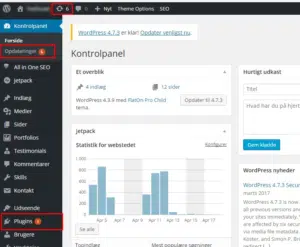At opdatere WordPress er i de fleste tilfælde en nem sag, i hvert fald hvis man gør et grundigt forarbejde.
Her er en metode du kan bruge til at gøre det på den bedst mulige måde, så du mindsker risiko for fejl og nedetid.
Hvorfor opdatere WordPress?
WordPress plugins fungerer lidt ligesom programmer eller apps. Du har et grundsystem og så tilføjer du det ekstra muligheder og funktioner, som for eksempel SEO-automatik, kontaktformularer, billedkarruseller eller sidedesignere.
Plugins skrives som oftest af tredjeparts programmører. Efter at de har udgivet den første version, fortsætter de med at videreudvikle og lave fejlretninger. Det gør de for at tilføje nye funktioner samt forbedre ydelse og sikkerhed. Disse rettelser bliver så udgivet som opdateringer.
Du skal altid sørge for at dine WordPress plugins er opdateret til seneste version, så du er sikker på at disse rettelser bliver implementeret på dit websted hurtigst muligt. Det forbedre både sikkerhed og ydelse på din WordPress hjemmeside.
Altid sikkerhed først
Du starter med at tage en backup. Simpelthen fordi, det vil være for dumt at lade være!
Lige nu har du forhåbentligt et websted, der fungerer; og den situation skal vi gerne kunne komme tilbage til hurtigst muligt. Det kan for eksempel være nødvendigt i de tilfælde, hvor en ny version af et plugin pludselig udløser en fejl.
Der er masser af muligheder for at tage backup med et installeret plugin (fx UpdraftPlus eller BackWPUp) , men sørg for at få taget backup af BÅDE filer og database. Og hav den liggende et andet sted end på webserveren.
Opdatere WordPress – den korrekte måde
WordPress har et indbygget system til at håndtere opdatering. Det tjekker automatisk for nye opdateringer med mellemrum og viser dig notifikationer, når der er nye opdateringer klar for WordPress plugins, temaer, WordPress kernen eller oversættelser.
Du kan også tjekke det manuelt ved at gå til siden med opdateringer via Kontrolpanel > Opdateringer . Eller klikke på det lille genbrugsikon i toplinjen.
Hvis der er tilgængelige opdateringer, vil du se det angivet som et tal i en cirkel ud for Opdateringer og/eller Plugins.
Opdateringerne installeres ved at gå til siden for Opdateringer. Her kan du se både kerne-, plugin- og temaopdateringer.
På siden Plugins kan du se lidt mere info om den enkelte opdatering.
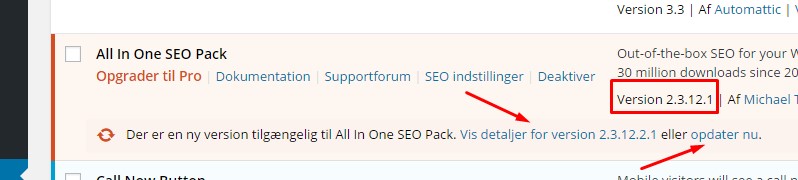
I firkanten vises versionsnummeret på det plugin, der er installeret i forvejen. Det kan du sammenligne med det seneste versionsnummer på linjen nedenunder – uden nødvendigvis at blive spor klogere af det.
Hvis du klikker på på linket med “Vis detaljer for…” bliver du præsenteret for ændringsloggen for den seneste version. Hvis altså udviklerne har valgt at fortælle om ændringerne.
Og så kan du selvfølgelig opdatere WordPress plugin’et ved at klikke på “Opdater nu”.
Versionsopdateringer
Man kan som regel lave mindre opdateringer uden risiko. Altså
- versionsændring 1.2.1 -> 1.2.3 er typisk sikkert,
- mens 1.2 -> 1.3 er mindre sikkert
- og 1.2 -> 2.0 er risikofyldt.
Opdatere WordPress plugins flere ad gangen
Hvis der er flere WordPress plugins, der skal opdateres, så kan det lade sig gøre at opdatere dem alle på een gang.
For at gøre det skal du først gå ind på siden for Plugins. Her klikker du først på “Opdatering tilgængelig” for at begrænse visningen til kun at indeholde plugins med ventende opdateringer.
Herefter vælges alle plugins (klik i Afkrydsningsfeltet øverst), vælg “Opdater” i dropdown-boksen ovenover og klik på anvend. Nu opdateres alle plugins et efter et.
Der er ikke noget problem ved at gå væk fra siden – men bliv for en sikkerheds skyld og overvej processen.
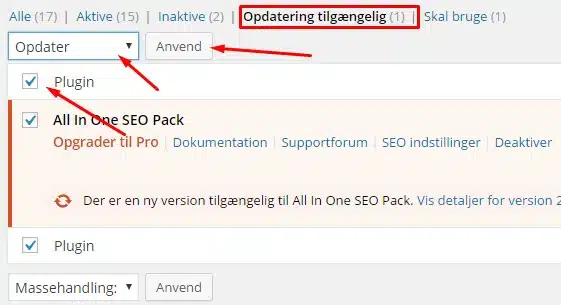
Sikkerhed frem for alt
Når du piller ved din Wordpress hjemmeside, skal du altid gå med livrem og seler. Altid!
Derfor skal du
- sørge for at tage backup først.
- tjekke versionsændringer
- opdatere plugins og tema før kernen
Hvis du har en side med masser af trafik, så nøjes med at installere sikkerhedsopdateringer med det samme. Alt andet skal vente en uges tid med at installere, for så har andre opdaget og fået rettet evt. fejl i funktionsopdateringen.
Sådan afinstalleres en opdatering
Nogen gange kan det gå galt, uanset hvor omhyggelig man er med at sikre sig på forhånd. Sådan er det bare.
Hvis det er et generelt problem, så ruller du hele opdateringen tilbage ved at installere den backup, du startede med at tage. Den huskede du godt nok, ikke?
Ind i mellem er det kun et enkelt plugin, der ikke opfører sig som forventer. Der kan være layoutfejl eller manglende funktioner. Så kan et plugin som WP Rollback måske redde dig.
Først skal du deaktivere det plugin, der giver fejl. Det gør du på pluginsiden ved at klikke på “deaktiver” ved det pågældende plugin.
Med WP Rollback kan du nu gå in på pluginsiden og vælge “rollback”.
Hvis du vil være sikker
Mange er usikre på at opdatere WordPress plugins og temaer og lader derfor være. Det er en farlig vej at gå, for risikoen for at hackere får adgang bliver større, desto længere tid der går.
I stedet kan du gøre brug af vores WP Pro Service, der også indeholder opdatering af WordPress plugins og tema.
Så sørger vi for at tage backup, installere WordPress opdateringer og tjekke funktionerne efterfølgende. Uden stress for dig.
Bliv ringet op